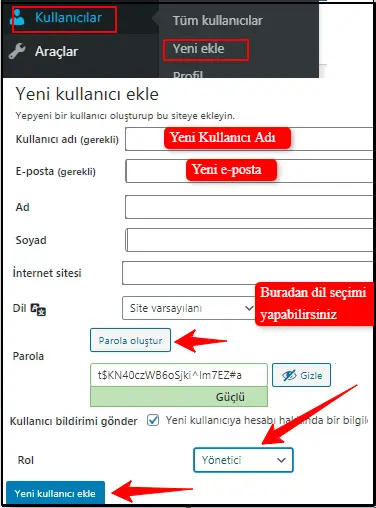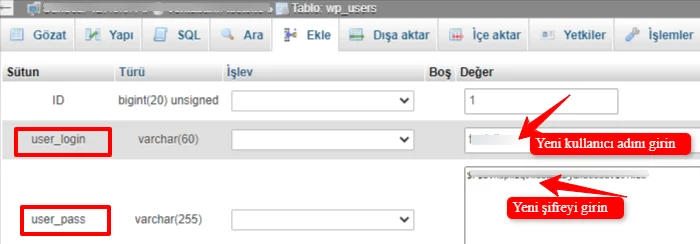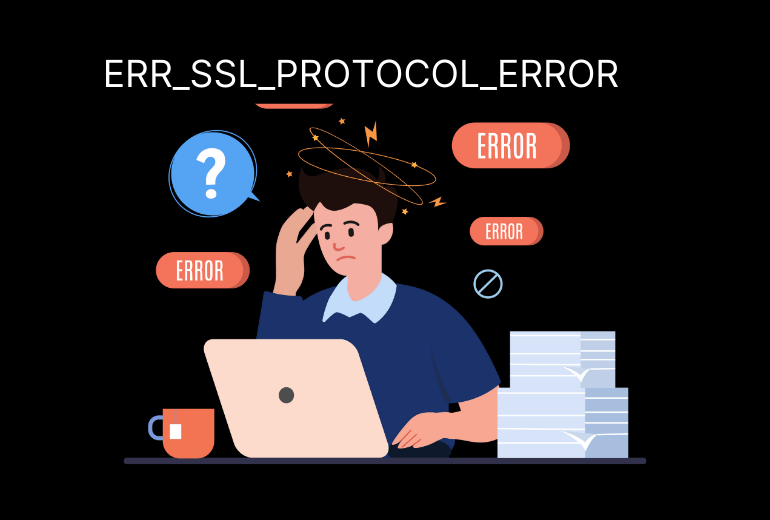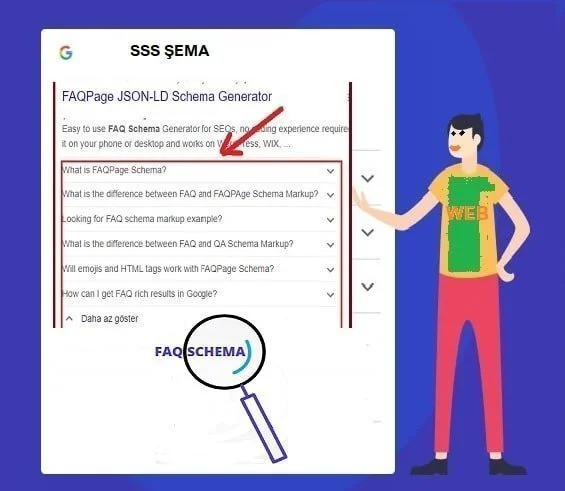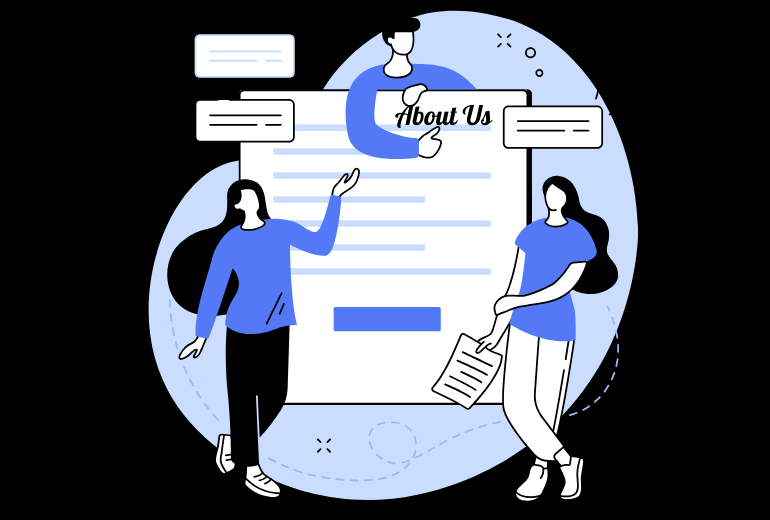WordPress Kullanıcı Adı ve Parola Nasıl Değiştirilir?
WordPress kurulumu esnasında kullanıcı adı ve parola belirleme seçeneği sunulur. Ancak ilerleyen zamanlarda herhangi bir sebeple WordPress kullanıcı adı ve parola değiştirme işlemi yapmanız gerekebilir.
Örneğin; kurulum esnasında Admin kullanıcı adını seçtiniz ve daha sonra bunun güvenlik açısından riskli olduğunu öğrendiniz ya da kullanıcı adınızı unuttunuz, bir hata sebebiyle yönetim alanına erişemiyorsunuz, giriş ekranında kullanıcı adı ve şifresinin geçersiz olduğunu söyleyen bir bildirim görüyorsunuz, güvenlik sebebiyle belli zamanlarda giriş bilgilerinizi değiştirerek önlem almak istiyorsunuz vb.
WordPress kullanıcı adı ve şifrenizi değiştirmek istiyorsanız bunun birkaç kolay yolu var. Bazı güvenlik eklentileri ile bu işi kolaylıkla çözebilirsiniz. Fakat eklenti kullanımı yerine manuel yöntemler tercih ederseniz aşağıdaki basit adımları takip edebilirsiniz.
WordPress Yönetim Alanından Kullanıcı Adı ve Parola Değiştirme
WordPress kullanıcı adı ve parola değiştirme işlemi basit olsa da dikkatli seçim yapmanızda fayda var. Kişisel bilgiler ya da kolay tahmin edilebilecek herhangi bir isim/parola seçmemeye dikkat edin. Ayrıca işlemlere başlamadan önce site yedeği aldığınızdan da emin olun!
Peki, WP yönetim panelinden WordPress kullanıcı adı nasıl değiştirilir, WordPress giriş parolası nasıl değiştirilir?
Kullanıcı adı ve şifre değiştirmenin en kolay yolu, wp admin panelden yeni bir kullanıcı oluşturmak, yeni kullanıcıya yönetici ayrıcalıkları vermek, mevcut tüm içeriği yeni kullanıcıya aktarmak ve ardından eski kullanıcıyı silmektir.
Adım 1= Wp admin panelden Kullanıcılar>Yeni Ekle yolunu izleyin.
Adım 2= Açılan sayfada, kullanmak istediğiniz yeni kullanıcı adını ve diğer bilgileri girip güçlü bir şifre oluşturduktan sonra, yeni kullanıcı rolünü Yönetici olarak değiştirin ve Yeni kullanıcı ekle‘ye tıklayın. (Bu sayfada, önceki kullanıcı için kullandığınız e-posta adresinden farklı bir e-posta adresi girmeniz gerekecek. Ancak, dilerseniz işlemi tamamladıktan sonra eski e-posta adresinize tekrar dönebilirsiniz).
Adım 3= Yukarıdaki adımların ardından WordPress’ten çıkış yapın ve yeni kullanıcı adı ve yeni parolanızla tekrar giriş yapın.
Adım 4= Kullanıcılar>Tüm Kullanıcılar yolunu izleyin. Eski kullanıcı adının altındaki Sil‘e tıklayın. WordPress, bu kullanıcının sahip olduğu içerikle ne yapmak istediğinizi soracak. “Tüm içeriği şununla ilişkilendir ” seçeneğini tıklayın ve açılır menüden yeni kullanıcı adınızı seçin. Ardından, Silmeyi Onayla seçeneğine tıklayın.
Böylece eski hesabınız silinecek ve yeni hesabınız kullanıma hazır olacaktır.
Kullanıcı adını değil de sadece WordPress giriş şifresini değiştirmek istiyorsanız şu adımları izleyin:
Adım 1= Kullanıcılar>Tüm Kullanıcılar’a gidin.
Adım 2= Şifresini değiştirmek istediğiniz kullanıcı adının üzerine gelin ve Düzenle‘yi tıklayın.
Adım 3= Açılan sayfanın en altına inin ve Hesap Yönetimi başlığının altındaki Yeni Parola Ayarla düğmesine tıklayıp yeni parolanızı oluşturun.
Ayrıca, WordPress giriş ekranında kullandığınız parolayı unuttuysanız, giriş formunun altındaki ‘Parolanızı mı unuttunuz?” düğmesine tıklayabilirsiniz. E-posta adresinize parola sıfırlama bildirimi gelir. Bildirim gelmezse ve bu adım sizin için işe yaramazsa aşağıdaki yöntemi de deneyebilirsiniz.
PhpMyAdmin ile WordPress Kullanıcı Adı ve Şifresini Değiştirme
Herhangi bir sebeple WordPress yönetim alanına giriş yapamıyorsanız ya da kullanıcı adı ile şifre hata veriyorsa, PhpMyAdmin aracılığıyla giriş detaylarını değiştirebilirsiniz. Değişiklik yapmadan önce mutlaka veritabanı yedeği almayı unutmayın!
PhpMyAdmin’de WordPress oturum açma kullanıcı adı ve parolasını değiştirmek için aşağıdaki adımları izleyin:
Adım 1= Öncelikle cPanel’e giriş yapın ve Veritabanları bölümüne gidin.
Adım 2= Buradan PhpMyAdmin’e tıklayın.
Adım 3= PhpMyAdmin’in sol kenar çubuğunda veritabanınızı bulun ve tıklayın.
Adım 4= Yine sol kenar çubuğunu aşağı kaydırarak wp_users‘ı bulup tıklayın.
Adım 5= Ekran görüntüsündeki gibi kullanıcı bilgilerinizi güncellemek için Düzenle bağlantısını tıklayın.
Adım 6= Düzenle düğmesini tıkladıktan sonra aşağıdaki gibi bir ekran göreceksiniz. Buradan kullanıcı adınızı, şifrenizi ve diğer detayları düzenleyip değiştirebilirsiniz.
Adım 7= Gerekli düzenlemeleri yaptıktan sonra sayfanın aşağısına inin ve Git butonuna tıklayın. İşlem bu kadar! Artık yeni kullanıcı adı ve parolanızla wp yönetim alanına giriş yapabilirsiniz.
Ayrıca WordPress Wp-Admin ve Wp-Login Giriş Yolunu Değiştirme işlemine de göz atmak isteyebilirsiniz!